盘点免费播放器 uc播放器清晰度怎么改
在如今这个科技发达的信息时代,网络对人们日常生活起着至关主要的作用,购物、点餐、交水电费、与家人朋友交流,获取资讯等等事情我们都要依靠网络来完成,这样即使我们不出门也不会被愁死 。家中电脑和宽带的不断提速只为了获得更好的网络环境,而对于上班族来说,每天的工作也离不开网络,而目前移动市场中网络环境已经从3G时代渐渐的转变成4G时代,更快速高效的网络运行速度是目前人们追求的目标,而没有一款优秀的浏览器支持,上述的所有事情都会成为纸上谈兵的话题 。
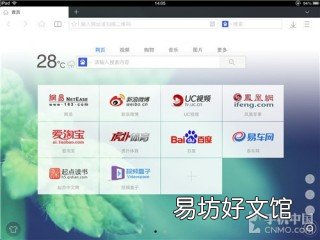
文章插图
iPad版UC浏览器

文章插图
iPad版UC浏览器
UC浏览器作为目前最知名的移动浏览器受到了很多用户的喜爱,而目前人们生活中除了使用手机上网之外,最常用的上网工具就是平板电脑了,平板电脑的优势在于比手机屏幕大,浏览效果更佳,大家用平板电脑获取信息的需求也越来越多,而作为移动端的浏览器功能也越来越丰富,今天笔者要为大家介绍的就是iPad版UC浏览器的最新版本V2.6,在最新的版本中,UC浏览器在原有的基础上加入了自定义全屏播放、更加丰富的手势操作这两个更加人性化的功能 。接下来,就让我们一起去体验一下UC浏览器V2.6版的新功能吧 。
iPad版UC浏览器主界面介绍
iPad版UC浏览器相信大家并不陌生,很多用户都使用过,但对于最新版的UC浏览器笔者在这里还是要为大家简单的介绍一下,首先当我们安装完最新版的UC浏览器并打开后会出现两个非常醒目的新功能提示,分别是自定义播放和手势操作 。这两个功能就是此次iPad版UC浏览器中最具亮点的功能了 。
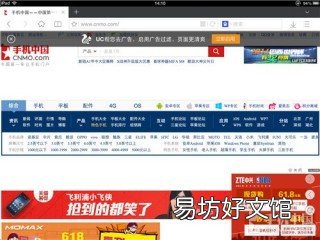
文章插图
iPad版UC浏览器
文章插图
iPad版UC浏览器
欣赏了新功能亮点之后,我们就进入了UC浏览器的主界面,新版UC浏览器的构成依旧采用了简单朴素的风格,最上方是地址栏、书签、百度搜索、下载和设置菜单 。屏幕的中间位置是10个导航栏,当然我们还可以自己手动调整导航来了 。而左下方是设置UC浏览器皮肤的功能键,右下方则是浏览网页时的前进、后退和刷新键 。
文章插图
iPad版UC浏览器
文章插图
iPad版UC浏览器
另外,当我们点击最右侧的按钮后还可以看到更加具体的设置菜单,点击后会有无痕浏览、全屏模式、夜间模式、屏幕锁定等功能,下方则有云标签、视屏盒子以及UC浏览器功能设置 。
iPad版UC浏览器页面浏览与下载介绍
接下来笔者要说的就是浏览器本身最重要的环节了,浏览速度一直是用户所最求的的,3G网络升级至4G网络就是为了让大家拥有更好的浏览速度,但是目前市场中某些浏览器虽然网络环境跟上了,但自身的延迟以及打开速度过慢的问题依旧存在 。而iPad版UC浏览器V2.6版就非常完美的解决了开启网页卡顿的问题,做到了对访问站点的最快展示,输入网址瞬间打开 。
文章插图
iPad版UC浏览器
文章插图
iPad版UC浏览器
另外,iPad版UC浏览器还独创了广告过滤功能,大家在浏览网页时经常会遇到烦人的网页广告,这时UC浏览器会在地址栏的下方为用户显示一个提示栏,我们只要开启提示栏中的广告过滤功能,再浏览网页就时就不会遇到网页广告了 。
文章插图
iPad版UC浏览器
文章插图
iPad版UC浏览器
当然除了浏览速度快和能去除广告之外,iPad版UC浏览器V2.6在高速网络下载上也有很强大的优势,俗话说光说不练假把式,所以笔者用iPad版UC浏览器下载一款应用,下载时会提示用户是云下载还是直接下载,由于笔者没有注册UC账号,所以选取了直接下载,而下载速度也是非常快的 。
iPad版UC浏览器多集连播介绍
接下来笔者要说的就是iPad版UC浏览器的新功能了,首先要说的就是全屏播放和多集连播功能了 。对于现在的年轻人来说都非常喜欢用高科技产品来看电视剧,不过我们用iPad或者iPhone看电视时往往都会下载第三方的视屏播放软件,比如爱奇艺或者PPS等 。但是iPad版UC浏览器就可以完全让大家打消下载第三方视频软件的念头,在网页中看视频也是非常简单事情 。
文章插图
iPad版UC浏览器
文章插图
iPad版UC浏览器
我们要做的就是打开UC浏览器,找到自己喜欢的电视剧,然后点击播放,这时UC浏览器中的视频盒子就会记录我们当前做观看的视屏 。接下来我们就可以点击进入视屏盒子,这时我们就看到刚刚在网页上所看的视频就处在视屏盒子中了,而新功能就该体现了,随便点击一个视屏后就会自动进入全屏播放界面,当然我们也可以选择小窗播放,而小窗播放的好处就是我们可以一边看视频一边继续用UC浏览器来浏览网页 。
文章插图
【盘点免费播放器 uc播放器清晰度怎么改】iPad版UC浏览器
文章插图
iPad版UC浏览器
多集连播绝对是用户最喜爱的了,对于那些第三方视频播放软件来说,就算我们的网络速度再快,我们也需要一集一集的选择才能持续的观看电视剧 。而用了UC浏览器视屏盒子后,我们就可以选取多集让它进入后台缓存,具体的操作就是在全屏模式下轻点屏幕,右上方会出现三个选项,分别是缓存、收藏和选集,这时我们点击缓存按钮,然后我们要做的就是选择想要观看的集数,这时UC浏览器就会自动来为用户缓存其他集数视频了 。
iPad版UC浏览器手势操作介绍
最后我们要说的就是全新的手势操作了,这个功能在浏览网页时非常有必要,比如我们选择一个网页,进入之后继续浏览,这时如果用户想要后退或者前进的话,我们一般的做法都是点击浏览器上方的前进和后退按钮,然后来完成页面之间的切换 。当然了UC浏览器除了在上方为大家设置了前进和后退按钮之外,在主屏幕的右下方也为用户提供了前进、后退和刷新这三个快捷键,不过这些快捷键依旧没有手势操作那样快捷便利 。
文章插图
iPad版UC浏览器
而我们如何用UC浏览器进行手势操作呢,其实非常简单,我们只需在浏览网页的正中间位置向左滑动,这时会出现后退的提示框,而我们要做的就是继续向左滑动页面就可后退页面了 。想要前进则需要用户向右滑动页面这时就出现了前进的提示框,继续向右滑动就可以前进页面了 。这个功能的加入大大提升了用户在浏览网页时的浏览速度,非常方便 。
文章插图
iPad版UC浏览器
总的来说,iPad版UC浏览器V2.6在原有的基础上加入的两个新功能使其不仅仅局限于浏览网页了,用户既能在浏览网页时快速切换页面也可以用浏览器全屏观看视频 。而最新加入的多集连播功能是笔者最喜欢的,这个功能大大提升了我们在观看视屏时的等待时间,其他缓存,瞬间观看,这才是我们想要的效果 。可以说iPad版UC浏览器不仅仅是浏览器,而是一款整合了阅读、生活、娱乐的全能软件!
推荐阅读
- 需要的手续大盘点 去台湾旅游需要什么手续
- 按键精灵脚本制作教程 lol脚本免费不封号
- 清明节高速免费吗有几天呀
- 免费的h5制作app推荐 h5展示的信息形式
- 盘点常用的视频播放器 电脑视频播放器那个好用
- 在王者荣耀怎么拿皮肤 在王者荣耀拿免费皮肤攻略
- 手机php格式播放器 php格式文件怎么打开
- ppt转换成word的方法 免费ppt转换成word转换器
- 和平精英特斯拉怎么免费用 和平精英特斯拉怎么免费领取白嫖
- 免费长链接转短链接 长链接在线生成短链接



